Питање
Проблем: Како да поправите грешку „Нема више датотека“ у оперативном систему Виндовс 10?
Инсталирао сам ажурирања за Виндовс 10 15. јуна. Када се систем поново покренуо, почео сам да добијам поруку о грешци која каже „Нема више датотека.“
То се дешава када покушам да сачувам било шта на својим локалним чврстим дисковима. Веровали ми или не, али ово питање је више него иритантно и нигде нема информација о томе. Може ли неко помоћи?
Решен одговор
Према најновијим извештајима, Виндовс 10 кумулативно ажурирање[1] КБ4022725 објављен 13. јуна 2017. покренуо је неке проблеме од којих је један покварен Мицрософт Едге и остали "
Нема више датотека” грешка. Пошто смо већ описали проблем везан за Едге, овај чланак ће се позабавити последњим проблемом.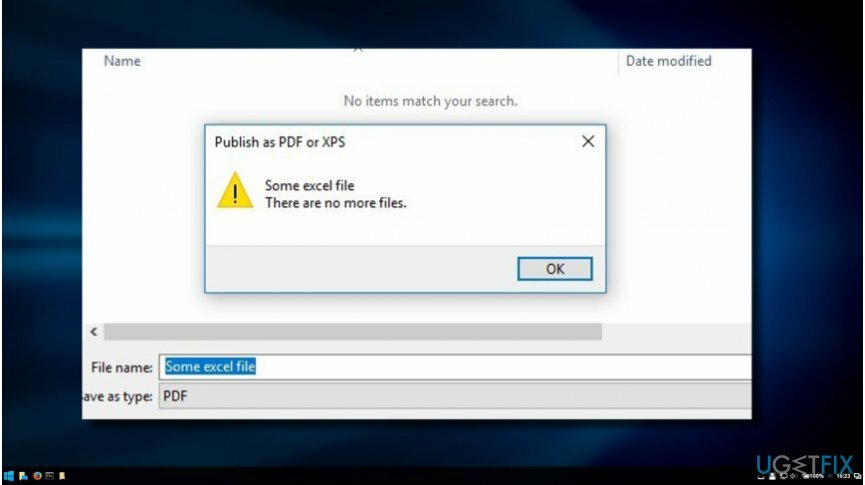
Специфичности грешке „Нема више датотека“.
Да бисте поправили оштећени систем, морате купити лиценцирану верзију Реимаге Реимаге.
Искачући прозор са грешком „Нема више датотека“ се углавном јавља на АСУС-у[2] рачунари који користе Виндовс 10 Про и Хоме верзије. Првобитно је регистрован 13. јуна, истог дана када је објављена кумулативна исправка КБ4022725 (ОС Буилд 15063.413 и 15063.414). Стога се све спекулације о грешци окрећу у једном правцу – небитним компонентама ажурирања.
Порука о грешци „Нема више датотека“ спречава кориснике рачунара да чувају датотеке на локалном чврстом диску. Проблем није повезан са одређеним типом датотеке јер може да се појави док покушавате да сачувате МС Оффице Суите 2010, Адобе Ацробат Кс, Адобе Пхотосхоп, фотографије (.јпег, .пнг), видео записе и друго.
Лоша ствар је што грешка „Нема више датотека“ још увек није званично потврђена и нема исправке. Међутим, добра ствар је што је неколико људи упућених у технологију схватило трагове кривца „Нема више датотека“ и помогло многим људима да то реше.
Према њима, ову грешку обично покреће АСУС менаџер за безбедност података (АДСМ) или безбедносне алате треће стране.
Исправљање грешке „Нема више датотека“.
Да бисте поправили оштећени систем, морате купити лиценцирану верзију Реимаге Реимаге.
Ако користите АСУС рачунар, који ради под оперативним системом Виндовс 10 и који је почео да доживљава грешку „Нема више датотека“ након инсталације ажурирања КБ4022725, топло вам препоручујемо да зауставите АДСМ[3] сервисирајте и избришите АСУС програм за управљање безбедношћу података:
Поправи 1. Зауставите АДСМ услугу
Да бисте поправили оштећени систем, морате купити лиценцирану верзију Реимаге Реимаге.
- Отворите мени Старт, откуцајте услуге.мсц, и притисните Ентер.
- Померите се надоле да бисте пронашли АДСМ услуга.
- Двапут кликните на њега и изаберите Зауставити. Ако је услуга онемогућена, наставите са следећим корацима.
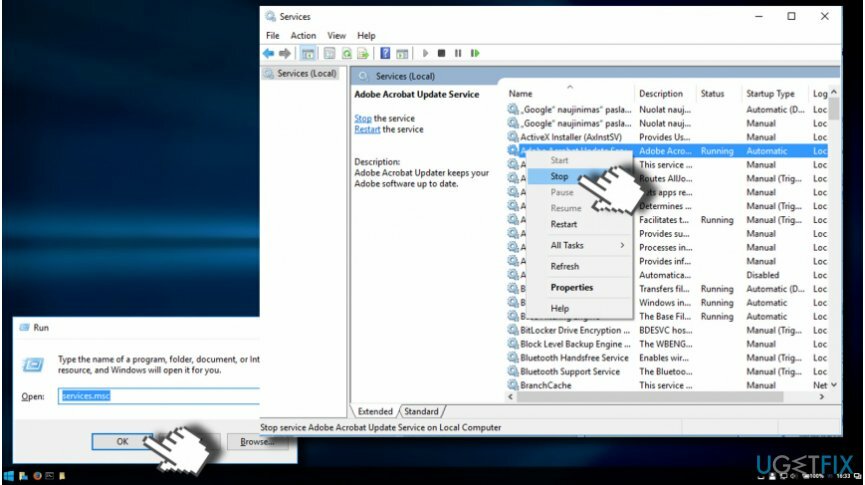
- Кликните десним тастером миша на Виндовс тастер и изаберите Контролна табла.
- Отвори Програми и функције и пронађите АСУС управљање безбедношћу података апликација.
- Кликните на њега и изаберите Деинсталирај.
- На крају, поново покрените систем.
Поправка 2. Пробајте Цлеан Боот
Да бисте поправили оштећени систем, морате купити лиценцирану верзију Реимаге Реимаге.
Ако уклањање АСУС програма за управљање безбедношћу података није помогло да се поправи „Нема више датотека“, можда је кривац за проблем безбедносни софтвер треће стране или други алати. Да бисте то проверили, покушајте са чистим покретањем оперативног система Виндовс:
- Притисните Виндовс тастер + Р, тип мсцонфиг, и притисните ок.
- Отвори Услуге таб и означите Сакриј све Мицрософт услуге кутија.
- Изаберите Онемогући све.
- Затим отвори Покренути картицу и изаберите Отворите Таск Манагер.
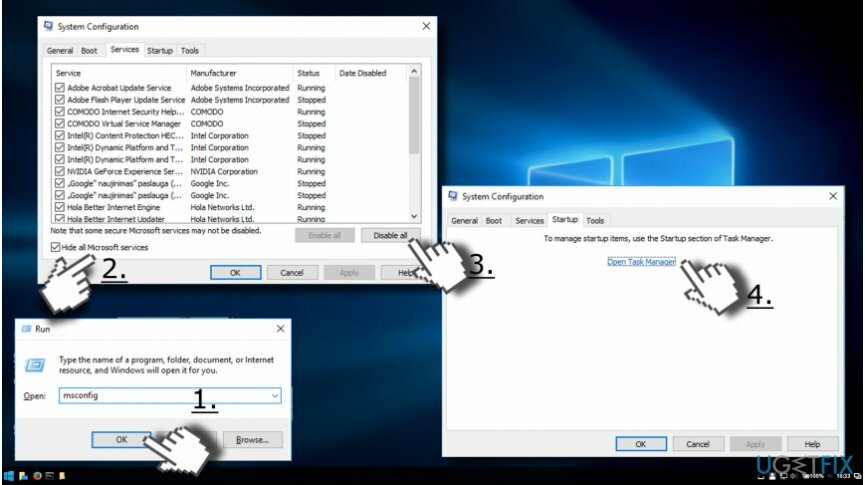
- Кликните на сваку ставку покретања посебно и изаберите Онемогући.
- Када завршите, затворите Таск Манагер и кликните ок.
- Поново покрените систем.
Ако је Цлеан Боот решио „Нема више датотека“ и можете успешно да сачувате датотеке на локални чврсти диск, требало би да омогућите ставке за покретање једну по једну да бисте изоловали проблематичан софтвер.
Када га пронађете, деинсталирајте програм који се покреће Сачувај као грешка команде „Нема више датотека.“ Да бисмо били сигурни да су сви повезани уноси у регистратору уклоњени заједно, топло бисмо препоручили да покренете потпуно скенирање са РеимагеМац машина за прање веша Кс9.
Аутоматски поправите своје грешке
тим угетфик.цом покушава да да све од себе да помогне корисницима да пронађу најбоља решења за отклањање својих грешака. Ако не желите да се борите са техникама ручне поправке, користите аутоматски софтвер. Сви препоручени производи су тестирани и одобрени од стране наших професионалаца. Алати које можете користити да поправите своју грешку су наведени у наставку:
Понуда
урадите то сада!
Преузмите поправкуСрећа
Гаранција
урадите то сада!
Преузмите поправкуСрећа
Гаранција
Ако нисте успели да поправите грешку користећи Реимаге, обратите се нашем тиму за подршку за помоћ. Молимо вас да нам кажете све детаље за које мислите да бисмо требали да знамо о вашем проблему.
Овај патентирани процес поправке користи базу података од 25 милиона компоненти које могу заменити било коју оштећену или недостајућу датотеку на рачунару корисника.
Да бисте поправили оштећени систем, морате купити лиценцирану верзију Реимаге алат за уклањање злонамерног софтвера.

Да бисте остали потпуно анонимни и спречили ИСП и владе од шпијунирања на теби, требало би да запослиш Приватни приступ интернету ВПН. Омогућиће вам да се повежете на интернет док сте потпуно анонимни тако што ћете шифровати све информације, спречити трагаче, рекламе, као и злонамерни садржај. Оно што је најважније, зауставићете незаконите надзорне активности које НСА и друге владине институције обављају иза ваших леђа.
Непредвиђене околности могу се десити у било ком тренутку током коришћења рачунара: може се искључити због нестанка струје, а Плави екран смрти (БСоД) може да се појави, или насумична ажурирања Виндовс-а могу да се деси на машини када сте отишли на неколико минута. Као резултат тога, ваш школски рад, важни документи и други подаци могу бити изгубљени. До опоравити се изгубљене датотеке, можете користити Дата Рецовери Про – претражује копије датотека које су још увек доступне на вашем чврстом диску и брзо их преузима.